iPhoneの操作サポート機能のひとつである「AssistiveTouch(アシスティブタッチ)」を使用することで、操作画面内にホームボタンと同じ挙動の仮想ホームボタンを設置することができます。
iPhone15などのホームボタンが非搭載のiPhoneに機種変更したけれど、ジェスチャ操作が慣れないという方は一度試してみてはいかがでしょうか?
本機能は、ホームボタンのある機種(iPhone SE、iPhone 8 Plusなど)も設定することができるので、ホームボタンが故障した時などにも役に立ちます。
AssistiveTouchについて
次の画像の画面内に表示している「丸いボタン」がAssistiveTouchです。このボタンをホームボタン代わりに使うことができます。
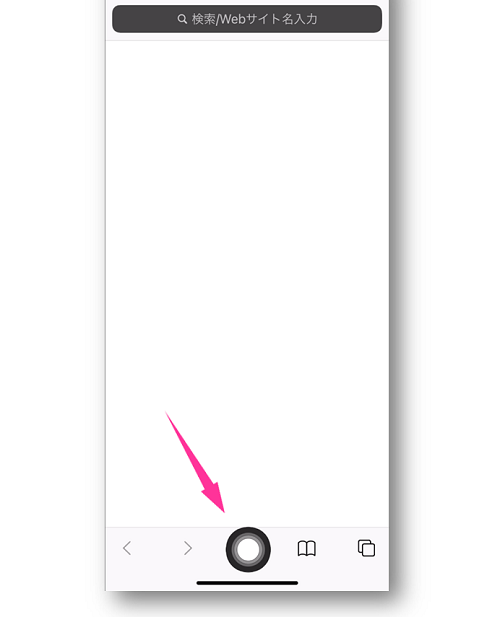
AssistiveTouchをタップした時の機能を自由に設定できるため、ご自身が使いやすい機能を割り当てて使えます。
ボタンの配置は、自由に移動させて使えるので押したいアイコンの上に「AssistiveTouchのボタン」があるときは別の場所に移動させて使いましょう。
物理ホームボタンを押した時の機能
iPhone SEなどのホームボタンを押したときに割り当てられている機能は次の通りです。
- シングルクリック:ホームへ戻る
- ダブルクリック:マルチタスク(起動中のアプリ一覧)
- ダブルタップ:画面を下げる(簡易アクセス)
- 長押し:Siri
この操作に近いようにAssistiveTouchの設定をして仮想ホームボタンを作っていきます。
仮想ホームボタンを作る:AssistiveTouchの設定手順
本章では、AssistiveTouchの設定をして、仮想ホームボタンを設置していきます。
<AssistiveTouchの設定方法>
- 設定を開きます。
- 【アクセシビリティ】をタップします。
- 【タッチ】をタップします。
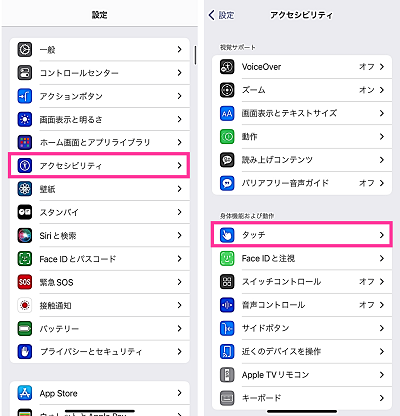
- 【AssistiveTouch】をタップします。
- AssistiveTouchのスイッチをオンにします。これでボタンが表示します。
- 「カスタムアクション」にある項目を下記のように機能を割り当てていきます。
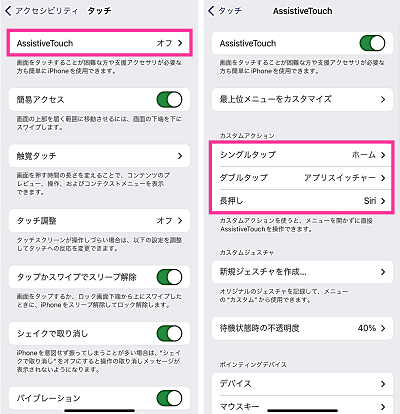
- シングルタップ:ホーム
- ダブルタップ:Appスイッチャー(または簡易アクセス)
- 長押し:Siri
物理ボタンのダブルタップは通常「簡易アクセス」ですが、仮想ホームボタンではクリックとタップを分けられないので好きな方を設定しましょう。
※動作確認環境:iPhone 15 Pro(iOS17.0.2)
以上で物理ホームボタンと近い機能で操作できるようになっています。
カスタムアクションに割り当てる機能は自由ですので、ご自分が使いやすい設定しておきましょう。
iPhone X、XS、XS Max、XRは3D Touchに対応していますので、カスタムアクションに次の画像のように「3D Touch」を含め4つの操作を割り当てる事ができます。
- シングルタップ:ホーム
- ダブルタップ:Appスイッチャー(または簡易アクセス)
- 長押し:Siri
- 3D Touch:コントロールセンター
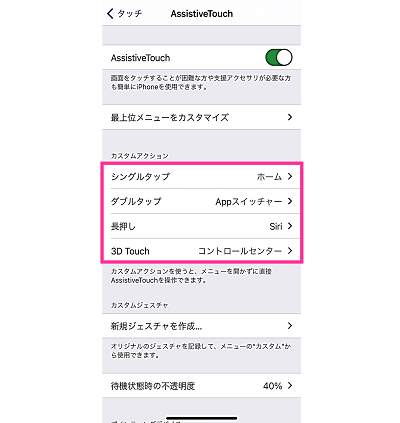
※動作確認環境:iPhone XS(iOS14.5)
※カスタムアクションは、iOS11.1で追加された設定項目です。


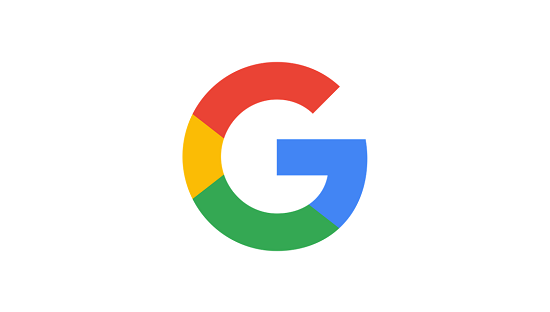





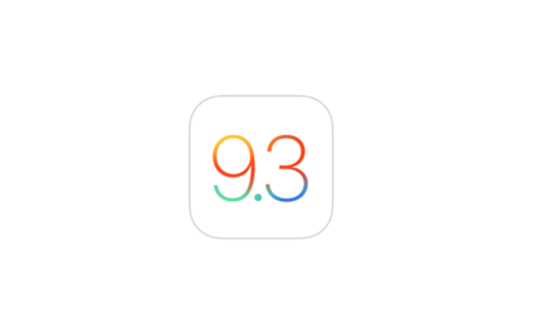






コメントを残す